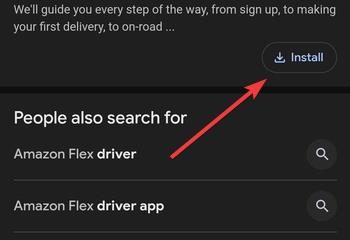.single.post-author, Penulis: Konstantinos Tsoukalas , Terakhir diperbarui: 11 November 2025
Apakah Anda melihat drive SSD SATA internal Anda terdaftar sebagai perangkat yang dapat dilepas di Windows 11/10? Jangan khawatir — Anda tidak sendirian! Masalah ini mungkin membingungkan, namun mudah untuk memperbaikinya dengan membaca petunjuk di bawah ini.
Mengapa Drive SATA Internal Saya Ditampilkan sebagai Dapat Dilepas?
Windows terkadang menganggap drive SATA internal sebagai dapat dilepas karena konfigurasi port SATA motherboard di pengaturan BIOS. Secara khusus, beberapa motherboard (terutama”GIGABYTE”) memiliki fitur”SATA hot plug”yang memungkinkan Anda dengan mudah mengeluarkan drive SATA langsung dari dalam Windows seolah-olah itu adalah perangkat USB lain seperti flash drive atau printer.
Tetapi meskipun”SATA hot plug/unplug”berguna ketika Anda memiliki drive SATA tambahan di komputer Anda, hal ini mengganggu dan berbahaya jika Anda hanya memiliki satu drive SATA, yang merupakan drive utama di komputer Anda!
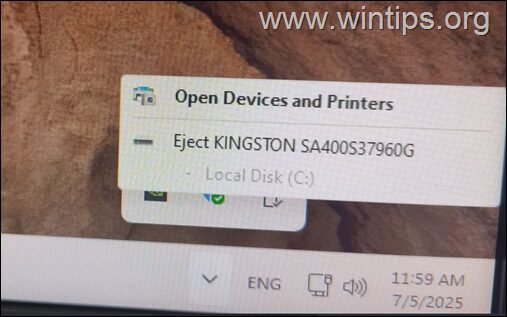
Dalam panduan ini, kami akan menunjukkan kepada Anda cara menghentikan Windows 10 untuk mengenali hard drive internal sebagai perangkat USB yang dapat dilepas dengan mengubah pengaturan BIOS.
Cara MEMPERBAIKI: SSD internal atau disk NVMe ditampilkan sebagai Perangkat yang Dapat Dilepas di Windows 11/10.*
* Catatan: Untuk tutorial ini saya menggunakan tangkapan layar BIOS dari motherboard GIGABYTE.
1. Reboot komputer Anda dan ketika Anda melihat LOGO motherboard Anda, tekan tombol yang sesuai (biasanya Del, F2, atau F10) untuk masuk ke pengaturan BIOS/UEFI.
2. Di BIOS, coba cari Pengaturan konfigurasi SATA dan kemudian lihat apakah ada pengaturan bernama”Hot Plug“atau”Hot Swap“.
Misalnya, Pada motherboard GIGABYTE:
a. Buka tab Setelan lalu buka setelan Port IO.
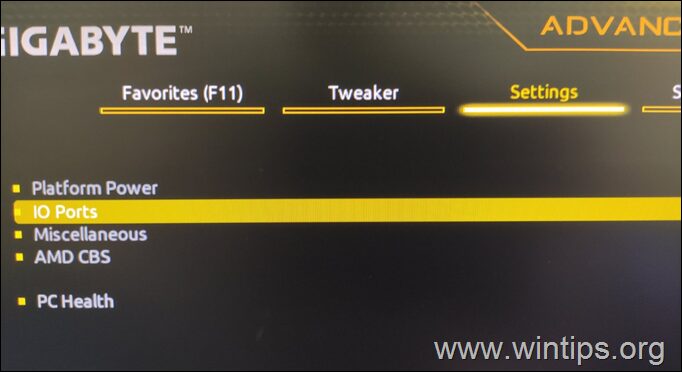
b. Kemudian buka pengaturan Konfigurasi SATA.
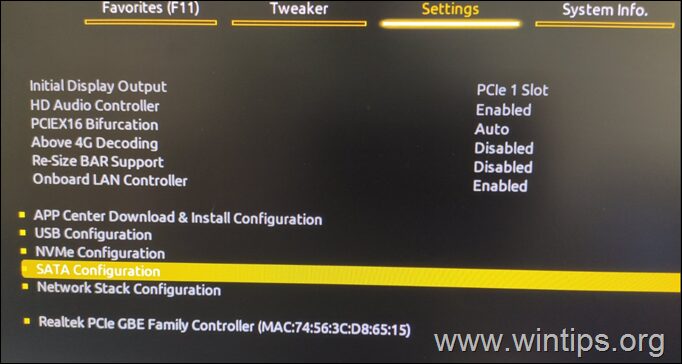
3. Temukan Port SATA Chipset Setelan Hot Plug dan tekan Enter.
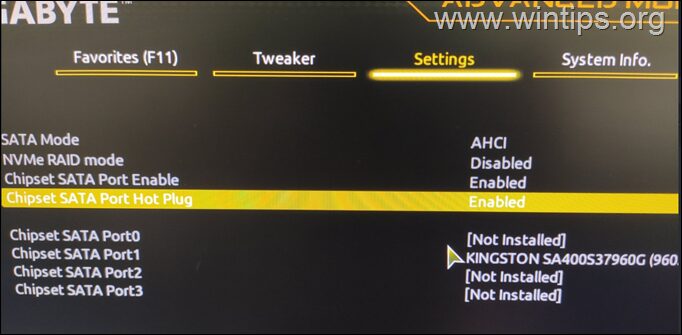
4. Di sini pilih Disabled dan tekan Enter untuk menonaktifkan fitur Hot Plug pada port SATA.
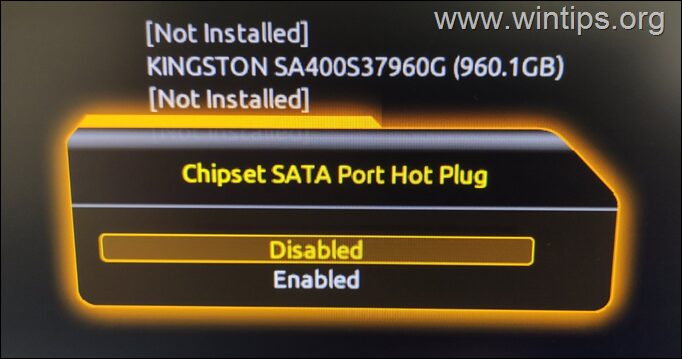
5. Setelah selesai, Simpan dan Keluar dari pengaturan BIOS dan boot ke Windows.
6. Selesai. Mulai sekarang, drive SATA internal tidak lagi muncul sebagai perangkat yang dapat dilepas!
Selesai! Metode mana yang berhasil untuk Anda?
Beri tahu saya jika panduan ini membantu Anda dengan memberikan komentar tentang pengalaman Anda. Silakan sukai dan bagikan panduan ini untuk membantu orang lain.
Jika artikel ini bermanfaat bagi Anda, mohon pertimbangkan untuk mendukung kami dengan memberikan donasi. Bahkan $1 dapat membuat perbedaan besar bagi kami dalam upaya kami untuk terus membantu orang lain sekaligus menjaga situs ini tetap gratis: 
 Konstantinos adalah pendiri dan administrator Wintips.org. Sejak tahun 1995 beliau bekerja dan memberikan dukungan IT sebagai ahli komputer dan jaringan kepada individu dan perusahaan besar. Ia berspesialisasi dalam memecahkan masalah yang berkaitan dengan Windows atau produk Microsoft lainnya (Windows Server, Office, Microsoft 365, dll.). Postingan terbaru oleh Konstantinos Tsoukalas (lihat semua)
Konstantinos adalah pendiri dan administrator Wintips.org. Sejak tahun 1995 beliau bekerja dan memberikan dukungan IT sebagai ahli komputer dan jaringan kepada individu dan perusahaan besar. Ia berspesialisasi dalam memecahkan masalah yang berkaitan dengan Windows atau produk Microsoft lainnya (Windows Server, Office, Microsoft 365, dll.). Postingan terbaru oleh Konstantinos Tsoukalas (lihat semua)